Informazioni su come configurare i componenti e gli schizzi per supportare le viste di taglio.

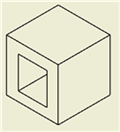
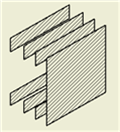
È possibile visualizzare porzioni di una vista del disegno come taglio o sezione di profondità zero. Ad esempio, in un disegno si potrebbe voler visualizzare il taglio del prodotto del cliente o viceversa. Il profilo di taglio, o geometria della linea di taglio, è costituito dalla geometria dello schizzo associata nella vista di origine selezionata. L'operazione di taglio viene eseguita in una vista di destinazione selezionata.
Impostazione di componenti in modo che rientrino nell'operazione di taglio
Il comando Taglia dispone inoltre di un'opzione che consente di sostituire l'impostazione dell'attributo di ciascun componente nella vista di destinazione e di eseguire l'operazione di taglio su tutti i componenti.
Requisiti per lo schizzo che definisce l'operazione di taglio
- Devono contenere almeno un profilo aperto (solo i profili aperti vengono utilizzati per la geometria dello schizzo di taglio).
- Poter essere posizionato in una vista di pari livello, derivata o primaria della vista di destinazione.
- Non deve essere interamente costituita da una geometria di riferimento. Non è possibile selezionare una geometria di riferimento per la geometria dello schizzo di taglio.
- Non deve essere uno schizzo di modello non incorporato recuperato nel disegno.
- Non deve essere creato in una vista senza modello.
Abilitazione di componenti in modo che rientrino nell'operazione di taglio
Utilizzare il menu icone a comparsa Partecipazione alla sezione nel menu contestuale dei componenti del browser per abilitare le parti o l'assieme alla partecipazione all'operazione di taglio.
Le viste di presentazione e assieme supportano il menu icone a comparsa Partecipazione alla sezione. È possibile sezionare o tagliare automaticamente le viste delle parti e questa impostazione non è necessaria.
Le impostazioni del documento per ogni parte controllano le impostazioni di default del menu icone a comparsa Partecipazione alla sezione. La casella di controllo Partecipa a sezioni assieme e disegno nella scheda Modellazione della finestra di dialogo Impostazioni documento determina se la parte partecipa alle viste in sezione. Non esistono impostazioni di default per la partecipazione al taglio.
- Espandere l'icona della vista Destinazione nel browser.
- Nella vista Destinazione espansa fare clic con il pulsante destro del mouse sulle parti o sull'assieme da far partecipare all'operazione di taglio.
- Nel menu contestuale, selezionare il menu icone a comparsa Partecipazione alla sezione e selezionare Taglia.
Creazione di un'operazione di taglio definita dalla geometria dello schizzo
- Selezionare una vista esistente come vista di origine.
- Nella barra multifunzione, fare clic su scheda Posiziona viste
 gruppo Schizzo
gruppo Schizzo  Crea schizzo per aprire uno schizzo di disegno associato alla vista.
Crea schizzo per aprire uno schizzo di disegno associato alla vista.
- Creare una geometria dello schizzo per definire uno schizzo di taglio aperto e uscire dall'ambiente dello schizzo.
- Nella barra multifunzione, fare clic su scheda Posiziona viste
 gruppo Modifica
gruppo Modifica  Taglio.
Taglio.
- Selezionare un'altra vista per la vista di destinazione.
- Nella finestra di dialogo Taglio, selezionare lo schizzo di taglio definito precedentemente come schizzo di taglio.
- (Facoltativo - Inventor) Selezionare Taglia tutte le parti per sostituire le impostazioni dei componenti del browser e tagliare tutte le parti presenti nella vista in base alla geometria dello schizzo di taglio. (I componenti che non vengono incrociati dalla linea di taglio non rientrano nell'operazione di taglio.)
- Selezionare lo schizzo di taglio definito precedentemente.
Controllo dell'eredità del taglio di viste derivate
L'opzione di taglio nella sezione Eredità taglio della finestra di dialogo Vista del disegno, scheda Opzioni visualizzazione, specifica che le viste derivate ereditino il taglio.
- Nella finestra grafica o nel browser, selezionare la vista derivata.
- Fare clic con il pulsante destro del mouse e scegliere Modifica vista dal menu visualizzato.
- Nella scheda Opzioni di visualizzazione della finestra di dialogo Vista del disegno, selezionare la casella di controllo Taglio nella sezione Eredità taglio.